很多小伙伴在使用win10系统电脑时可能会遇到win10任务栏设置打不开的情况,那这时我们该怎么办呢?win10任务栏设置打不开怎么办?那么接下来就让小编来告诉大家win10任务栏设置打不开的解决办法。
方法一:
右击任务栏,从弹出的右键菜单中选择“任务管理器”项,或者直接按Ctrl Alt Del组合键打开“任务管理器”界面。
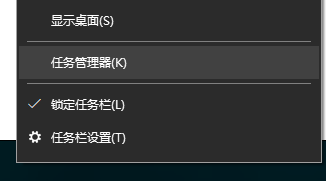
从打开的“任务管理器”窗口中,切换到“进程”选项卡,选中“桌面窗口管理器”项,点击“结束进程”按钮以结果此进程。
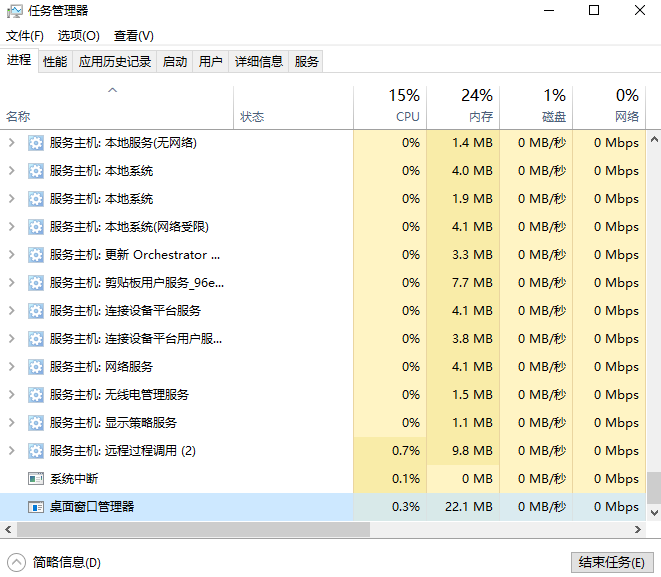
此时将弹出如图所示的“任务管理器”警告窗口,在此直接勾选“放弃未保存的数据并关闭”项,点击“关闭”按钮。此时“桌面窗口管理器”将自动重启,之后就可以正常使用开始菜单了。
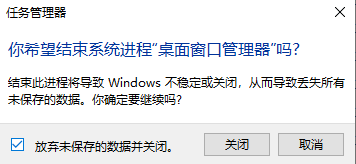
方法二:
通过修改“组策略”来修复“开始”菜单打不开的故障。
直接按“Windows R”打开“运行”窗口,或者点击“开始”菜单,从其右键菜单中选择“运行”项,输入“gpedit.msc”点击确定打开组策略编辑器。
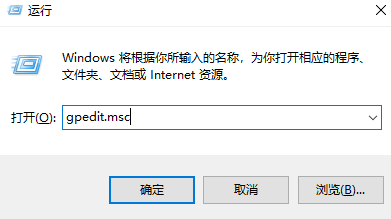
从打开的“组策略”窗口中,依次展开“计算机管理”-“Windows设备”-“安全设置”-“本地策略”-“安全选项”项,在右侧找到“用户账户控制:用于内置管理员账户的管理员批准模式”项并右击,从其右键菜单中选择“属性”项。
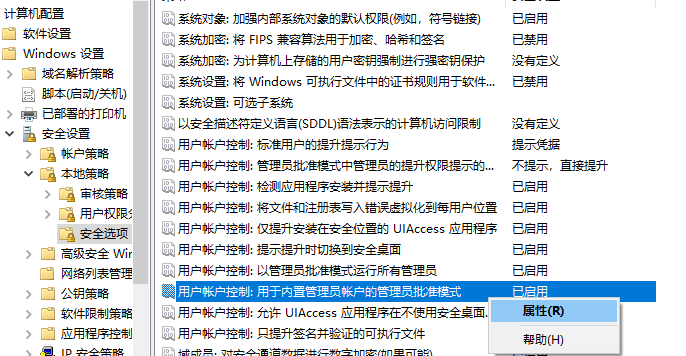
此时将打开“用户账户控制:用于内置管理员账户的管理员批准模式”属性窗口,勾选”已启用“项,点击”确定“按钮。如图所示:
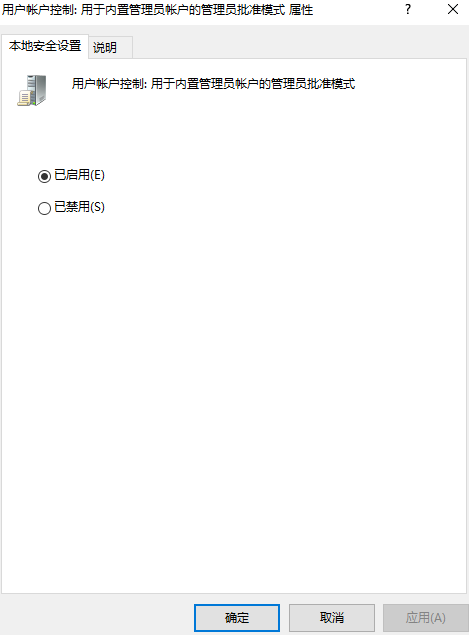
接下来只需要重启一下计算机,就可以正常使用“开始”菜单。
右击“开始”菜单,从其右侧菜单中选择“关机或注销”-“重启”项即可重启计算机。
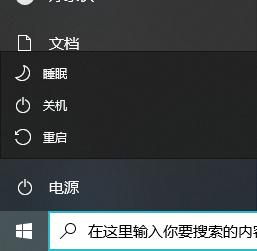
方法三:
如果以上方法无法解决“开始”菜单打不开的问题时,我们就需要“重置计算机”。
打开“运行”窗口,输入“msconfig”
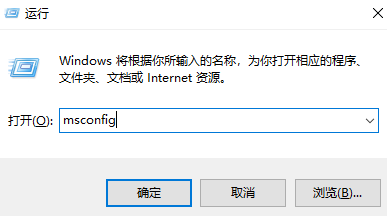
按回车以打开“系统配置实用”程序。
从打开的“系统配置”窗口中,切换到“引导”选项卡,勾选“安全引导”项,点击“确定”按钮,并重启一下计算机进入安全模式。
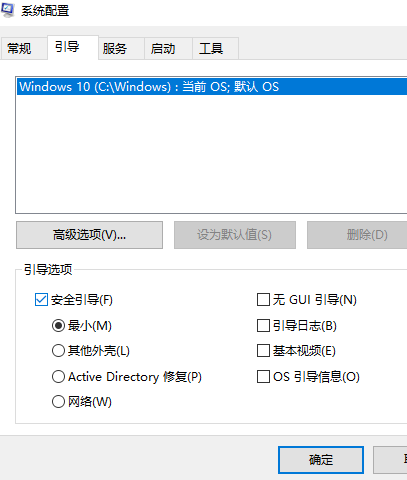
在“安全模式”界面中,依次进入“设置”-“更新和安全”界面中,切换到“恢复”选项卡,点击“重置此电脑”下方的“开始”按钮以重置系统,实现重启安装Win10操作。
以上就是小编为大家整理的关于win10任务栏设置打不开的三种解决办法,希望能对大家有所帮助。
鼠标右键菜单怎么设置
有小伙伴和小编反映说有的时候右键菜单栏里面的程序太多了,看起来就会眼花撩乱,那么想删除一些程序该怎么设置呢?该怎么设置鼠标右键打开的菜单栏?那么接下来小编就和大家分享一下鼠标右键菜单设置教程,有需要的小伙伴一起来看看吧.



